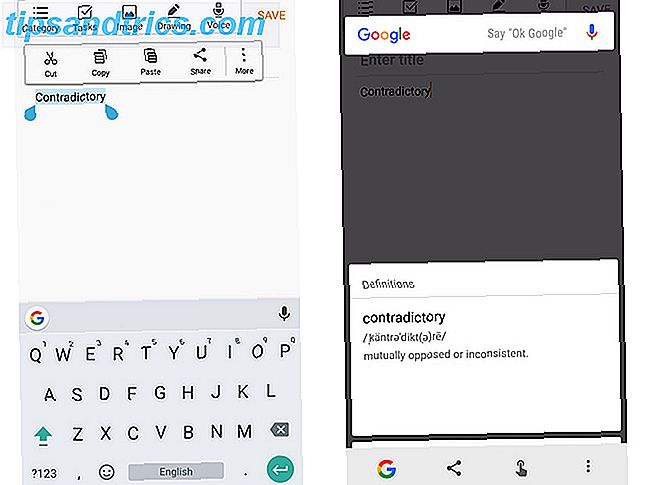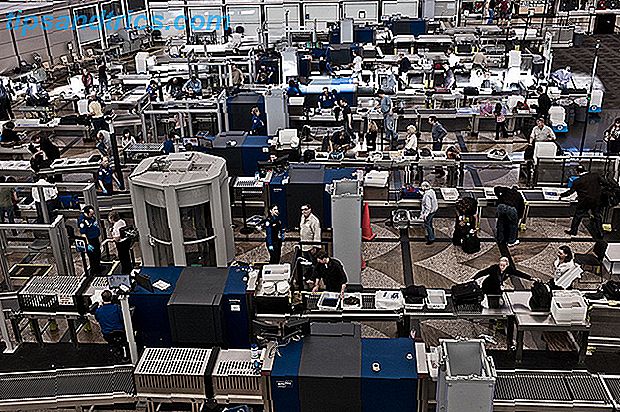Jeg har tidligere skrevet om fordelene ved et papirløst kontor, hvor jeg føler at jeg er i stand til at gå ind i lokalet og ikke somersault hovedet over en bunke papir og bryde din hals. Men når du har rammer af papir, hvordan får du al den trykte tekst omdannet til noget, som et digitalt program vil kunne genkende og indeksere? Ja, det er rigtigt, du bruger en OCR-tjeneste eller en app.
Tekstekstraktion med OCR Top 5 gratis OCR-softwareværktøjer til at konvertere billeder til tekst Top 5 gratis OCR-softwareværktøjer til at konvertere billeder til tekst Read More er et emne, som vi har dækket uendeligt siden MUOs fødsel tilbage i 2006. Men OCR-apps i dette Området fortsætter med at udvide, så her er 5 andre, du bør se på, hvis du søger at udtrække den tekst fra et scannet dokument. De 3 bedste gratis OCR-værktøjer til at konvertere dine filer tilbage til redigerbare dokumenter. De 3 bedste gratis OCR-værktøjer til at konvertere dine filer Tilbage til redigerbare dokumenter Optisk tegnegenkendelse (OCR) software gør udskrevne dokumenter til maskinlæsbar tekst. Her viser vi dig de bedste gratis OCR-værktøjer og hvordan de virker. Læs mere .
1. FreeOCR
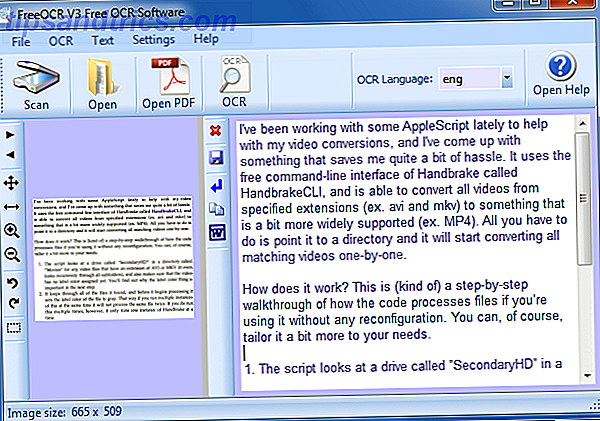
Vi starter med software, ret ret fantasifuldt, "FreeOCR". Det er en Windows-kun app, som fungerer på alle pc'er, der kører XP og opad (selvom du bruger XP, skal du installere en ekstra del).
FreeOCR fungerer for TWAIN-scannere, PDF-filer og TIFF-billeder, og udsender teksten til en Microsoft Word-fil. For at bruge denne app skal du også downloade Google Open Source Tesseract OCR-motoren.
2. FreeOCR til Word

Dette er det, jeg mest kunne lide, da det præcist transkriberede det, jeg havde givet det. Virksomheden bag appen lover 99, 8% nøjagtighed, og appen beholder også den oprindelige formatering. Som titlen antyder, overføres teksten og formateringen til et redigerbart Word-dokument, men også tekst (.txt) -filer er mulige.
Det genkender alle de vigtigste billedformater, såvel som Photoshop-filer. Det er bare en skam, selvom alle disse fantastiske apps kun er Windows-only. Hvor er kærligheden til Mac og Linux ejere?
3. gImageReader

Denne tager os tilbage til Googles Tesseract OCR-motor, som fungerer som maskinrummet til denne ret veludformede grafiske frontend. Læseren var praktisk, fordi den automatisk registrerer sidelayoutet. Eller hvis det gør en lille smule af det, kan du manuelt justere områderne.
Teksten er placeret til højre for billedet / scannet dokument, så du kan se om alt bliver taget ned som det skal. Det gør grundlæggende redigering af denne tekst samt stavekontrol Top 5 OCR Stavekontrolværktøjer Top 5 OCR Stavekontrolværktøjer Læs mere (hvis du downloadede den relevante ordbog).
4. Capture2Text

Dette OCR-værktøj tjener en dobbelt rolle. Først og fremmest er det et skærmbillede værktøj, som derefter tager screenshot og konverterer det til Windows udklipsholder. Du kan derefter kopiere og indsætte teksten ind i et vilkårligt sted.
For det andet har det stemmegenkendelsesteknologi, der transkriberer dine ord til dig. Siden siger, at dette er eksperimentelt, så forvent ikke perfekte resultater i øjeblikket. Dem med drømmende sultry accenter som min kan opleve vanskeligheder.
5. VueScan

Og du troede, vi ville ende uden nogen Mac-kærlighed, ikke? Nå frygt ikke, OSX'er! Hvis du skal gøre noget OCR, så er VueScan til redning. Det linker til din scanner, og en af fordelene (webstedet anfører faktisk det som en con) er, at det er et meget let grundlæggende program. Ingen opblussen, men ikke for mange funktioner. Men det er nemt at installere, let at bruge, og det gør sit job, hvilket er det vigtigste.
Så hvilke OCR-programmer flyder din båd? Er du måske en Google Drive OCR-bruger måske? Eller en bruger af en anden, vi har ikke dækket her? Lad os vide i kommentarerne nedenfor.
Billedkredit: Papirløst tegn (Shutterstock)